Dopo aver visto, negli articoli precedenti, come installare e configurare Windows Server Update Services (WSUS) non resta che creare un nuovo criterio di gruppo in modo che le postazioni all'interno dell'infrastruttura vengano aggiornate attraverso il nostro server. Nella finestra Update Services prendere nota della porta utilizzata dal servizio WSUS (di default 8530) e visualizzata in Connessione.
- Da Server Manager, cliccare su Strumenti quindi su Gestione Criteri di gruppo.

FIG 2 - Avvio Gestione Criteri di gruppo - Disattiviamo il criterio di gruppo creato nell'articolo Windows Server 2019: Schedulare l'installazione degli aggiornamenti sulle workstation. Cliccare, con il tasto destro del mouse, sul collegamento GPO_Windows_Update_Direzione presente in mycompany.local\Direzione e togliere la spunta alla voce Collegamento abilitato.

FIG 3 - Disabilita Criterio di gruppo - Dato che la policy dovrà agire su tutte le postazioni del dominio, cliccare con il tasto destro sul domino mycompany.local e selezionare Crea un oggetto Criteri di gruppo in questo dominio e crea qui un collegamento.

FIG 4 - Crea un oggetto Criteri di gruppo in questo dominio - Digitare il nome da assegnare al criterio di gruppo (ad es. GPO_Updates) e cliccare su OK.
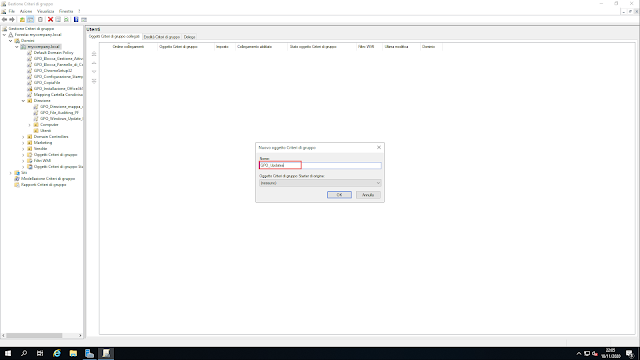
FIG 5 - Assegnazione nome al Criterio di gruppo - Cliccare, con il tasto destro del mouse, sul criterio di gruppo appena creato e selezionare Modifica.

FIG 6 - Modifica GPO - Posizionarsi su Configurazione computer -> Criteri -> Modelli amministrativi -> Componenti di Windows -> Windows Update quindi cliccare due volte su Configura Aggiornamenti automatici.

FIG 7 - Configura Aggiornamenti automatici - Selezionare l'opzione Attivata e in Configura aggiornamento automatico selezionare 4 - Download Automatico e pianificazione dell'installazione.

FIG 8 - Download Automatico e pianificazione dell'installazione - In Giorno pianificato per l'installazione selezionare 0 - Tutti i giorni mentre in Orario pianificato per l'installazione selezionare Automatico e cliccare sul pulsante OK.

FIG 8 - Giorno pianificato per l'installazione - Per specificare un server Intranet che ospita gli aggiornamenti provenienti da Microsoft Update cliccare due volte su Specifica il percorso del servizio di aggiornamento Microsoft nella rete Intranet.

FIG 9 - Specifica il percorso del servizio di aggiornamento Microsoft nella rete Intranet - Selezionare Attivata e, nella casella Impostare il servizio di aggiornamento nella rete Intranet per il rilevamento degli aggiornamenti, specificare il nome del server e la porta http://Server1DC.mycompany.local:8530. Specificare lo stesso indirizzo all'interno della casella Impostare il server per le statistiche nella rete intranet quindi cliccare su OK.

FIG 10 - Impostare il servizio di aggiornamento nella rete Intranet per il rilevamento degli aggiornamenti - Chiudere la finestra Editor Gestione Criteri di gruppo.
- Per forzare la distribuzione della policy, in Gestione Criteri di gruppo cliccare con il tasto destro sulla policy creata e selezionare Imposto.

FIG 11 - Forzare la distribuzione del criterio di gruppo - Da Update Services è possibile verificare quanti computer hanno scaricato gli aggiornamenti e quanti restano da aggiornare e molte altre informazioni.

FIG 12 - Update Services


Nessun commento:
Posta un commento
I messaggi sono soggetti a moderazione da parte dell'amministratore prima della loro pubblicazione.